YouTubeは世界中で利用されている最大級の動画プラットフォームであり、音楽ビデオやエンターテインメント、教育コンテンツなど、多岐にわたる動画が視聴可能です。しかし、インターネット接続が必要であるため、移動中やWi-Fi環境が不安定な場所ではスムーズに視聴できないことがあります。このような場面で役立つのが、YouTube動画を事前にダウンロードしてオフラインで楽しむ方法です。
特に、Macユーザーにとっては、最適なツールや方法を見つけることが課題になる場合があります。本記事では、YouTube動画を無料かつ安全にMacにダウンロードする具体的な方法を詳しく解説します。初心者でもわかりやすい手順とともに、信頼できるツールやアプリをいくつかご紹介しますので、ぜひ参考にしてください。

Part 1.高速&安全なソフトでYouTube動画をMacにダウンロード
MacでYouTube動画を効率よくダウンロードするなら、「iMyFone TopClipper」が一番おすすめです。このソフトは高速なダウンロード性能と安全性に優れており、初心者でも簡単に操作できます。YouTube、TikTok、ニコニコなど1000+の動画配信サイトをサポートし、一括で複数のビデオをダウンロード可能です。また、動画のダウンロードだけでなく、簡易的な編集やフォーマット変換機能も搭載しています。Windows・Mac・Android・iOS・ブラウザに全対応済、MP4、MOV、AVIなどのさまざまな形式に対応しており、ダウンロードした動画をMacのQuickTime Playerや他の再生ソフトで視聴可能です。
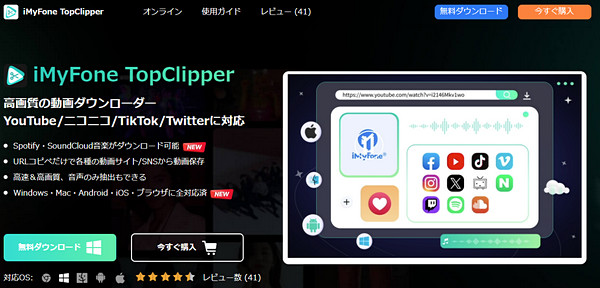
TopClipperを使ってYouTube動画をMacに保存する方法
ステップ 1.上記のボタンをクリックしてソフトをMacにダウンロードして起動します。
ステップ 2.ダウンロードしたい動画を、次の何れかの方法で探します。
・YouTubeのURLを直接入力ボックスに貼り付け、「検索」をクリックする
・YouTubeのアイコンをクリックして、TopClipper内でYouTubeサイトにアクセスする

ステップ 3.目的の動画を表示して解析が終わると「ビデオ」ボタンが点灯します。それをクリックして「MP4」の項目より解像度を選定します。
ステップ 4.「ダウンロード」をクリックすると動画が自動的に保存されます。
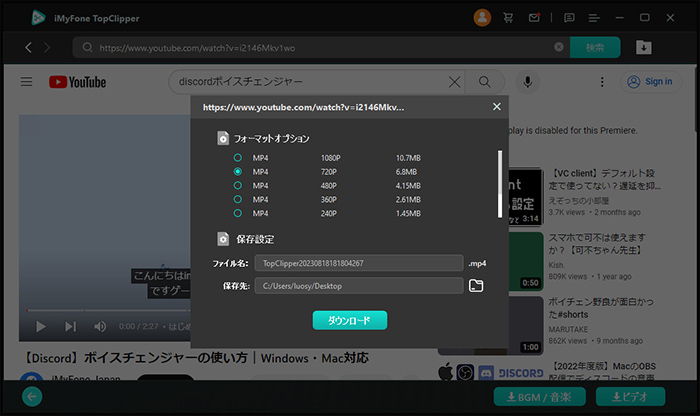
Part 2.オンラインサイトでYouTube動画をMacにダウンロード
ソフトをインストールせずにYouTube動画をダウンロードしたい場合、オンラインサイト「SaveFrom.Net」を利用するのがおすすめです。ブラウザだけで簡単に操作できるため、Macのストレージを圧迫せず、手軽にYouTube動画を保存できます。しかし、オンラインサイトを使用する時、以下のことを注意してください。
- 一部のサイトでは過剰な広告や不審なポップアップが表示される場合があって、評価の高いサイトを利用。
- ダウンロードした動画は著作権法を遵守し、個人利用の範囲内にとどめる。
- オンラインツールを使用する際は、セキュリティソフトを有効にしておき、不審なダウンロードリンクを避ける。
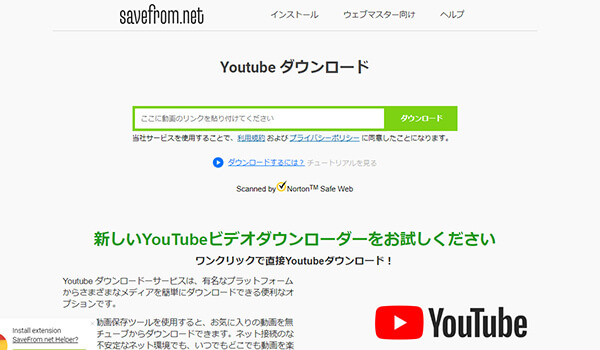
SaveFrom.Netを使ってYouTube動画をMacに保存する方法
ステップ 1.YouTube動画のURLをコピーして、入力ボックスに貼り付けます。
ステップ 2.「ダウンロード」ボタンをクリックして、解析されたビデオが表示されました。
ステップ 3.動画フォーマットと解像度を選択して、「ダウンロード」をタップします。完了後にYouTube動画がMacのフォルダに保存されます。
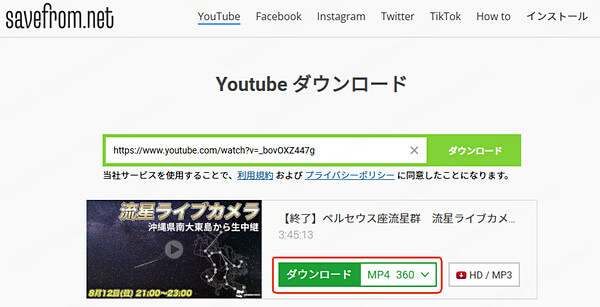
Tips:
多くのオンラインダウンロードサイトには広告が表示されますが、TopClipperオンライン版を使用してYouTube動画をダウンロードする場合、ユーザー体験を妨げたり、安全性に不安を感じさせるようなポップアップは一切表示されません。高速なダウンロード環境を提供すると同時に、安全性と成功率はすべてのオンラインサイトの中でも最も高い水準です。
Part 3.Macの録画機能でYouTube動画をMacにダウンロード
YouTube動画をMacに保存するもう一つの方法として、Macに標準搭載されている画面録画機能を利用する方法があります。この方法では、追加のソフトウェアをインストールせずにYouTube動画を保存できるため、手軽で安全です。また、外部ツールを使用しないため、ウイルスや広告のリスクがありません。以下では、具体的な手順を詳しく説明します。
Macの録画機能でYouTube動画をMacにダウンロードする方法
ステップ 1.「Command + Shift + 5」を押すと、画面キャプチャツールが表示されます。
ステップ 2.「画面全体を録画」または「選択した部分を録画」を選択します。
ステップ 3.YouTube動画を再生し、録画ツールの「録画開始」ボタンをクリックします。
ステップ 4.録画を終了するには、メニューバーの停止アイコン(四角いボタン)をクリックします。そして、録画ファイルは自動的にMacの「デスクトップ」に保存されます。ファイル形式は通常.movです。
Part 4.拡張機能でYouTube動画をMacにダウンロード
Video Download Helperは、ブラウザにインストールする拡張機能の一つで、YouTube動画を簡単にダウンロードできるツールです。Google ChromeやMozilla Firefoxで利用でき、手軽な操作性と多様な機能が魅力です。
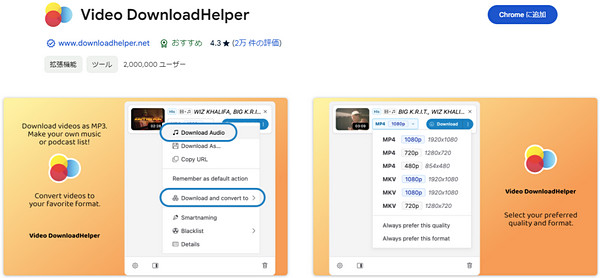
Video Download HelperでYouTube動画をMacにダウンロードする方法
ステップ 1.ダウンロードしたいYouTube動画のページにアクセスし、動画の再生を開始します。
ステップ 2.Video Download Helperのアイコンをクリックし、動画のフォーマットや解像度を選択します。
ステップ 3.ダウンロードが開始され、Macの「ダウンロード」フォルダに保存されます。
Part 5.YouTube動画をMacにダウンロードする時によくある質問
1YouTube動画のダウンロードは違法ですか?
場合によります。著作権で保護された動画(例:音楽MV、映画、テレビ番組など)を無断でダウンロードする行為は著作権法違反となる可能性があります。しかし、以下のようなケースでは合法の範囲内で利用されることが多いです:
- 自分がアップロードした動画の保存
- 著作権が明示的に許可された(Creative Commonsなど)動画
- 教育・個人利用の範囲での保存(ただし非公開前提)
常にYouTubeの利用規約と著作権法を守るよう心がけましょう。
2MacでYouTube動画を無料で保存する方法は?
無料の方法は複数あります。主な手段は以下のとおりです:
- 無料のMac用ソフト(例:TopClipper)
- オンラインダウンロードサイト(例:SaveFrom.Net)
- Safari/Chromeの拡張機能(例:Video DownloadHelper)
3MacでYouTubeプレイリストを一括ダウンロードできますか?
一部のソフトでは可能です。たとえばTopClipperでは、プレイリストやチャンネル単位で一括保存する機能が用意されています。
最後に
YouTube動画をMacに無料でダウンロードする方法について、オンラインツール、アプリ、ブラウザ拡張機能を活用する方法をご紹介しました。それぞれの方法にはメリットとデメリットがありますが、一番おすすめのは「iMyFone TopClipper」です!高速で複数の動画をMacにダウンロードでき、ログインなしでYouTubeプレミアムの動画も保存可能です。以下のボタンをクリックして試してみてください!









